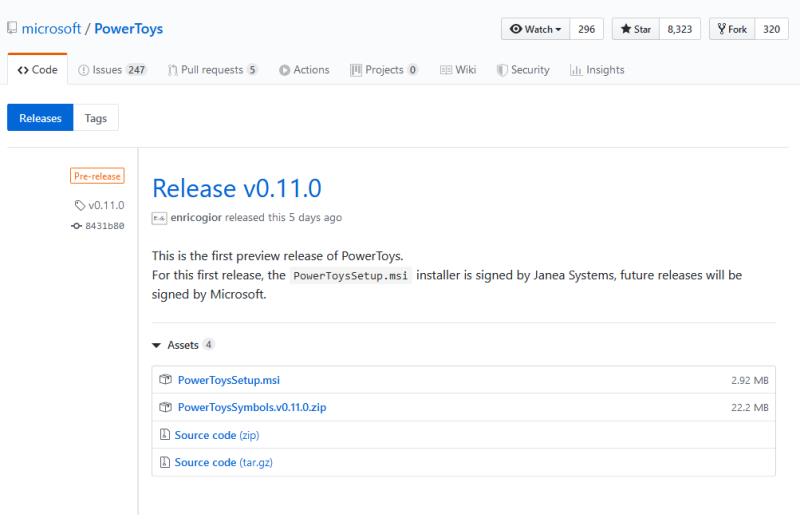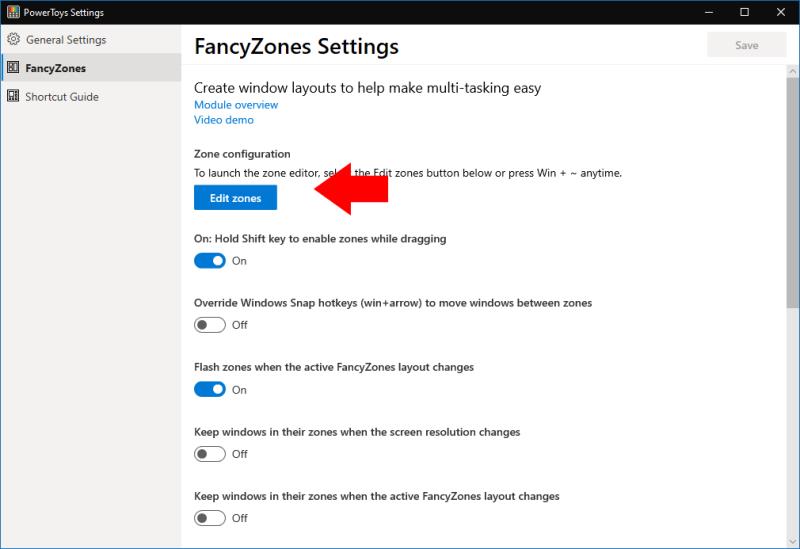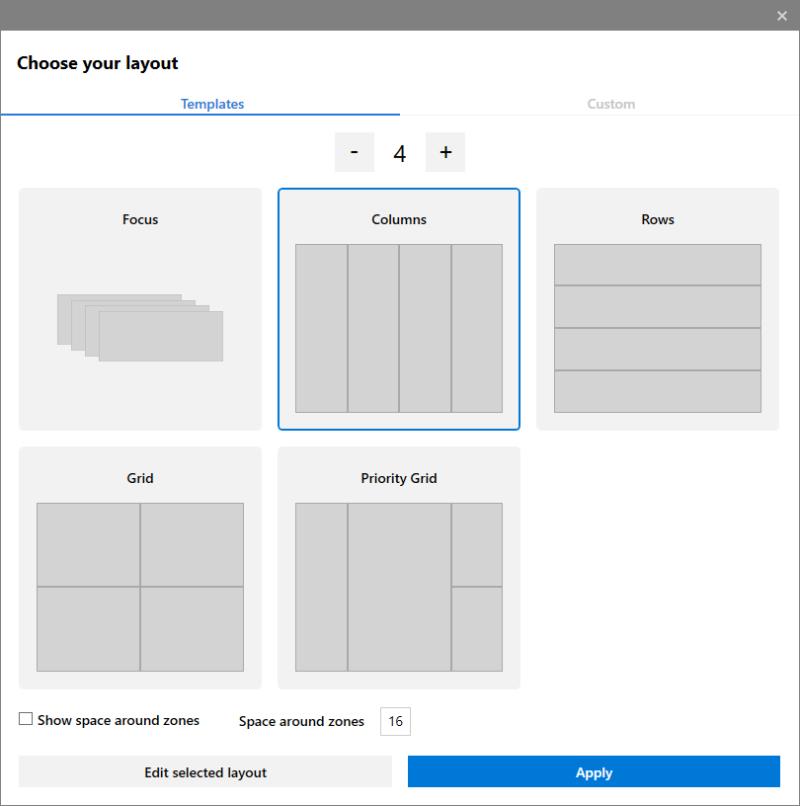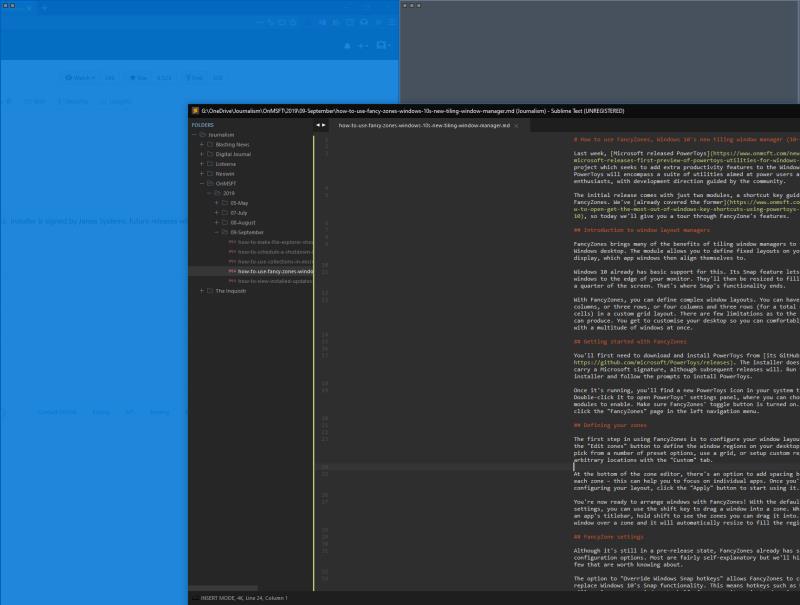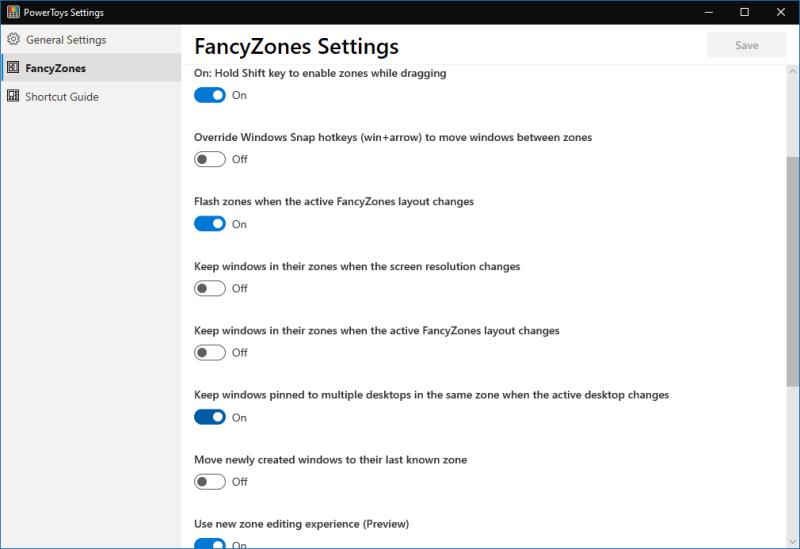Да бисте започели са ФанциЗонес:
Преузмите и инсталирајте ПоверТоис са ГитХуб-а.
Двапут кликните на ПоверТоис икону у траци и омогућите ФанциЗонес на листи модула.
Кликните на страницу подешавања ФанциЗонес и притисните „Уреди изглед“ да бисте прилагодили изглед прозора.
Држите схифт док превлачите прозор да бисте га причврстили на ФанциЗонес регион.
Прошле недеље, Мицрософт је објавио ПоверТоис , нови пројекат који настоји да дода додатне функције продуктивности на Виндовс радну површину. ПоверТоис ће обухватати пакет услужних програма намењених искусним корисницима и ентузијастима, са правцем развоја који ће водити заједница.
Првобитно издање долази са само два модула, водичем за пречице и ФанциЗонес. Већ смо покрили прву , па ћемо вам данас дати обилазак функција ФанциЗоне-а.
Увод у менаџере распореда прозора
ФанциЗонес доноси многе предности постављања прозорских менаџера на Виндовс радну површину. Модул вам омогућава да дефинишете фиксне распореде на екрану, са којим се прозори апликација затим усклађују.
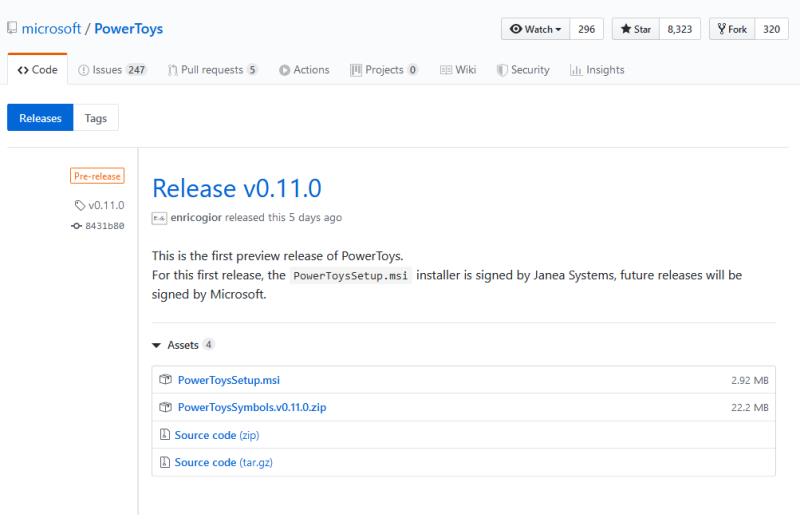
Виндовс 10 већ има основну подршку за ово. Његова функција качења вам омогућава да превучете прозоре до ивице монитора. Тада ће им се променити величина тако да попуне половину или четвртину екрана. Ту се Снап-ова функционалност завршава.
Помоћу ФанциЗонес-а можете дефинисати сложене изгледе прозора. Можете имати четири колоне, или три реда, или четири колоне и три реда (за укупно 12 ћелија) у прилагођеном распореду мреже. Постоји неколико ограничења у погледу изгледа који можете произвести. Можете да прилагодите радну површину тако да можете удобно да радите са мноштвом прозора одједном.
Почетак рада са ФанциЗонес
Прво ћете морати да преузмете и инсталирате ПоверТоис са његове ГитХуб странице . Инсталациони програм још увек не носи Мицрософт потпис, иако ће следећа издања бити. Покрените програм за инсталацију и пратите упутства да бисте инсталирали ПоверТоис.

Када се покрене, наћи ћете нову икону ПоверТоис у системској палети. Двапут кликните на њега да бисте отворили панел са подешавањима ПоверТоис-а, где можете изабрати које модуле желите да омогућите. Уверите се да је дугме за пребацивање ФанциЗонес укључено. Затим кликните на страницу „ФанциЗонес“ у левом навигационом менију.
Дефинисање ваших зона
Први корак у коришћењу ФанциЗонес-а је да конфигуришете изглед вашег прозора. Кликните на дугме „Уреди зоне“ да бисте дефинисали регионе прозора на радној површини. Можете бирати између бројних унапред подешених опција, користити мрежу или подесити прилагођене регионе на произвољним локацијама помоћу картице „Прилагођено“.
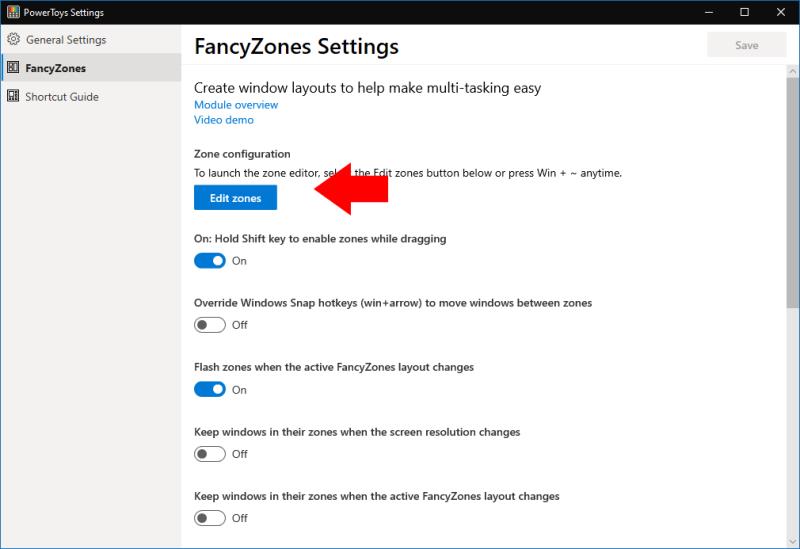
На дну уређивача зона, постоји опција за додавање размака између сваке зоне – то вам може помоћи да се фокусирате на појединачне апликације. Када завршите са конфигурисањем изгледа, кликните на дугме „Примени“ да бисте почели да га користите.
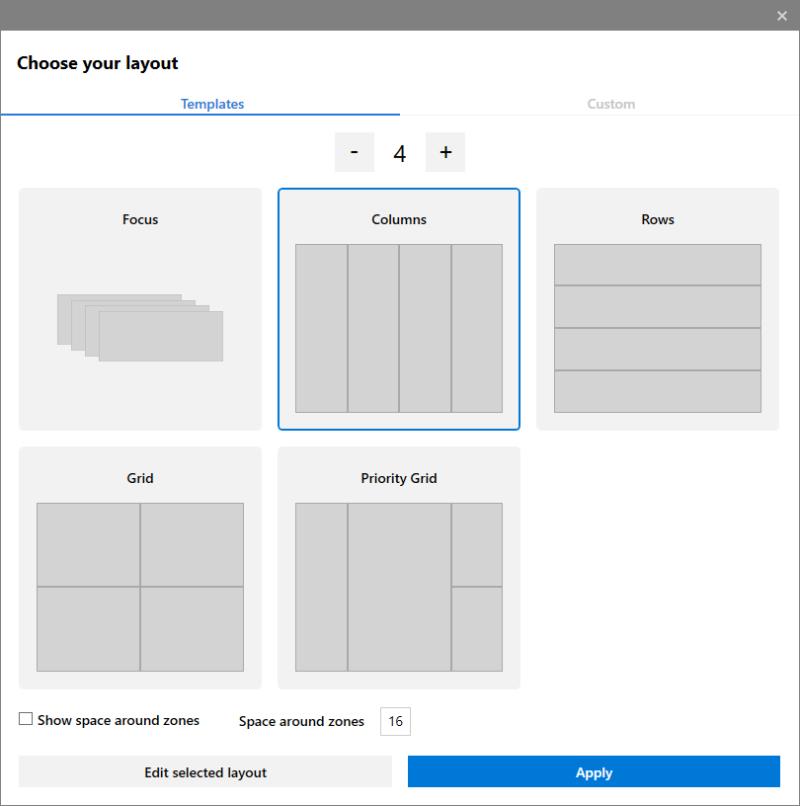
Сада сте спремни да уредите прозоре са ФанциЗонес! Са подразумеваним подешавањима, можете користити тастер Схифт да превучете прозор у зону. Док померате насловну траку апликације, држите схифт да бисте видели зоне у које можете да је превучете. Спустите прозор преко зоне и он ће аутоматски променити величину да попуни регион.
ФанциЗонес подешавања
Иако је још увек у стању пре издања, ФанциЗонес већ има неколико опција конфигурације. Већина је прилично разумљива, али ми ћемо истаћи неке о којима вреди знати.
Опција „Оверриде Виндовс Снап интервентне тастере“ омогућава ФанциЗонес-у да у потпуности замени функцију Снап оперативног система Виндовс 10. То значи да пречице као што су Вин+Ригхт више неће спајати прозоре на половину вашег монитора, већ их померају између региона ФанциЗонес.
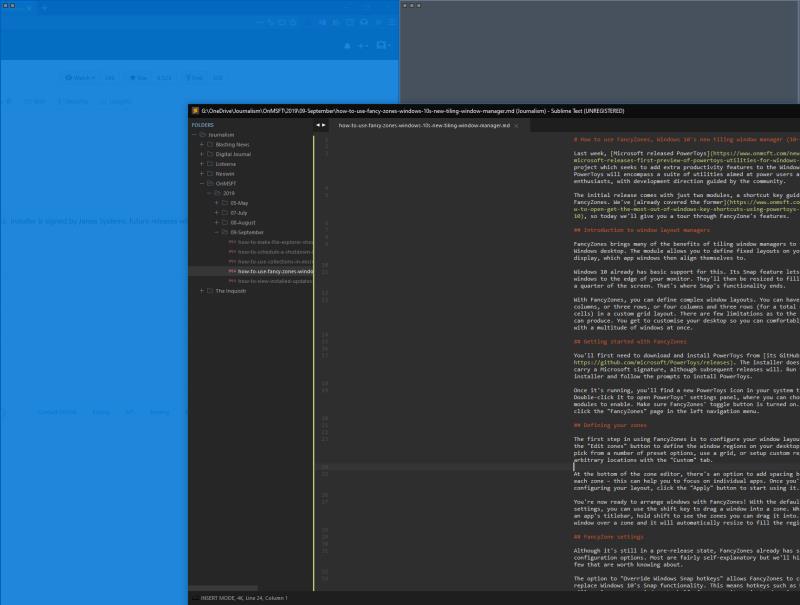
Друга опција, "Премести новокреиране прозоре у њихову последњу познату зону," омогућава прозорима да запамте регион у коме су последњи пут коришћени. Ако Оутлоок увек држите у једном региону, а Едге испод њега, укључивање ове опције значи да нећете морати ручно да превлачите те апликације у њихове зоне сваки пут када се покрену.
ФанциЗонес је још увек веома нов и остаје у активном развоју. Одржава се низ заосталих питања и идеја, а допринос заједнице је добродошао.
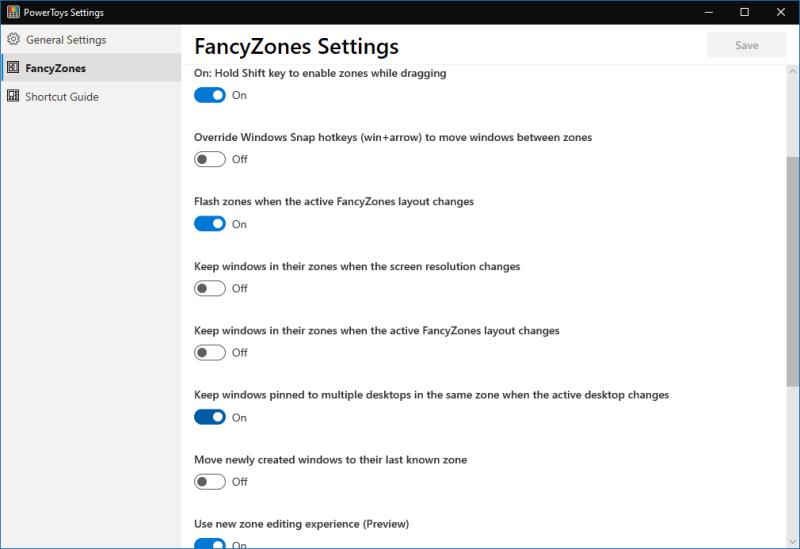
Један од најозбиљнијих проблема са ФанциЗонес-ом данас је недостатак подршке за више монитора. Тренутно, користећи подразумевано „ново искуство уређивања зона“, само ће ваш примарни монитор радити са ФанциЗонес. Још увек није могуће дефинисати распореде за ваше секундарне екране, што ограничава употребљивост апликације. Старо искуство има ограничену подршку за више монитора.
Упркос тренутним ограничењима, ФанциЗонес доноси неке преко потребне функције управљања прозорима на Виндовс радну површину. Цео пројекат ПоверТоис је још увек у раним данима, са много више функционалности које се планирају додати током времена.